PfotenNews
![]()
aktiv 14.05.2011 - 29.07.2014
Leider ist PfotenNews nicht mehr aktiv in der GIMP-Werkstatt. Wir halten ihre Arbeiten aber in Ehren.
Ich habe mir dieses Tutorial selbst ausgedacht und stelle es den Usern der Gimp-Werkstatt zur Verfügung. Etwaige Ähnlichkeiten mit anderen Tutorien sind allenfalls zufällig, aber nicht beabsichtigt.
Alle Bilder sind vergrößerbar, bitte anklicken!
1. Öffne eine Leinwand 1200 breit, 900 hoch und vergrößere den Zoom auf 400 - 800.
2. Ziehe Dir zwei Hilfslinien, 1 vertikale irgendwo und eine horizontale bei 10 Pixel.
3. Stelle die Vordergrundfarbe auf #84660f und die Hintergrundfarbe auf #cea940
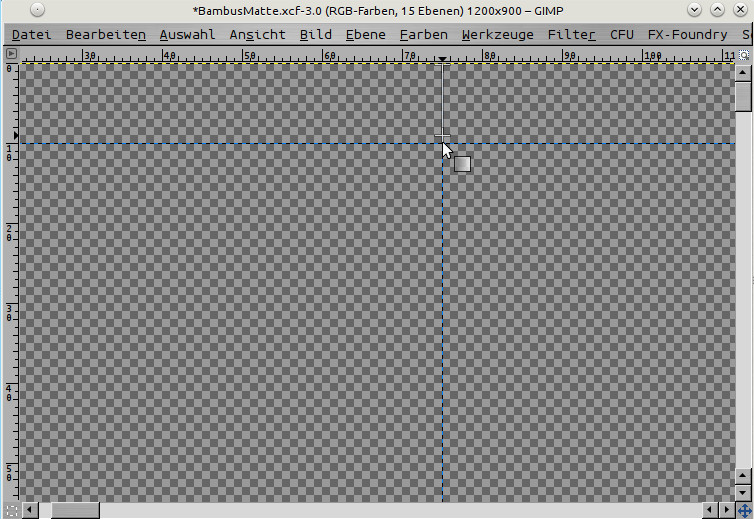
4. Wähle einen Farbverlauf "linear, Wiederholung Dreieckswelle" und ziehe ihn an Deiner vertikalen Hilfslinie entlang auf 10 Pixel Höhe auf. (Die Hilfslinien erleichtern Dir einfach nur den ganz geraden Farbverlauf, damit die Bambusstäbchen auch waagerecht liegen.)
5. Dupliziere diesen Bambus-Rohling 2 x und stelle die mittlere der Ebenen auf "überlagern oder Faser mischen" (ich habe überlagern genommen) und setzte die Deckkraft auf ca. 75 %
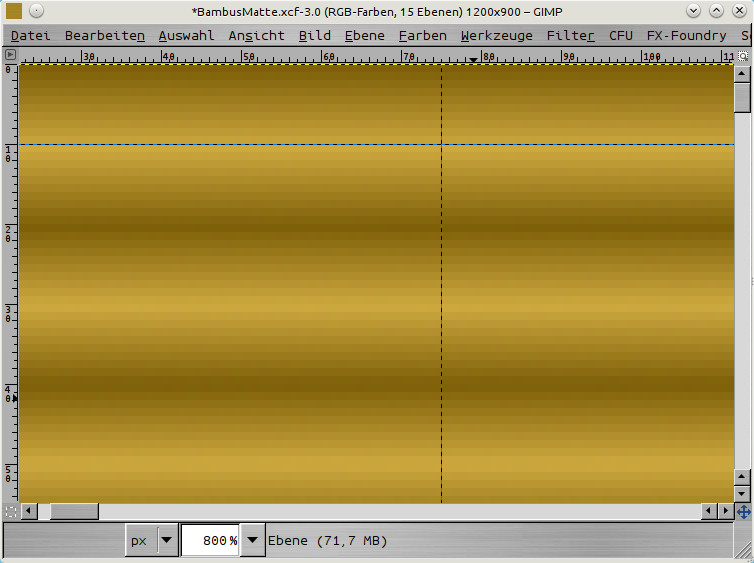
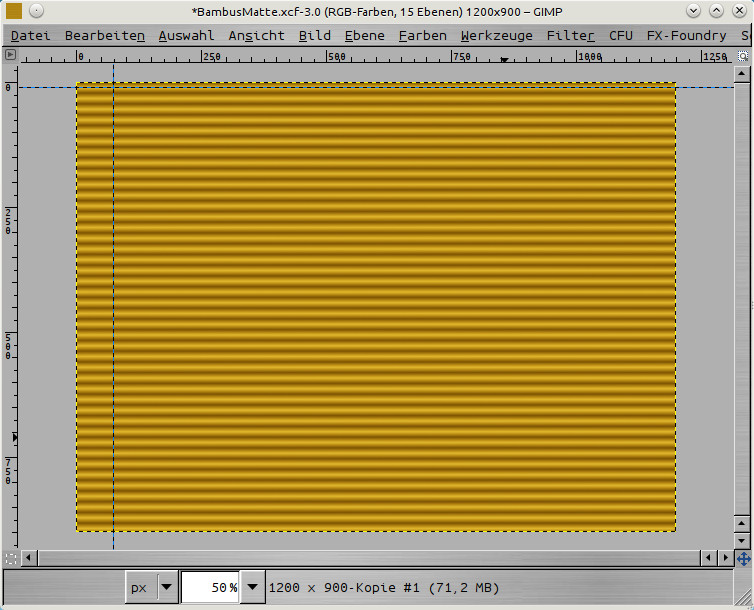
6. Auf der oberen Rohling-Ebene wendest Du nun den -> Filter -> Render -> Rauschen -> Plasma Rauschen mit folgenden Einstellungen an: Details: 10
x = 0,1
y = 7 bis 8
Hier musst Du mehrfach probieren (neu würfeln), bis Du eine einigermaßen gleichmäßige Verteilung hast.
7. Setze die Wolkenebene nun ebenfalls auf "überlagern" und senke die Deckkraft auf 80 - 90 % (ist Geschmackssache, ich habe 80 % genommen).
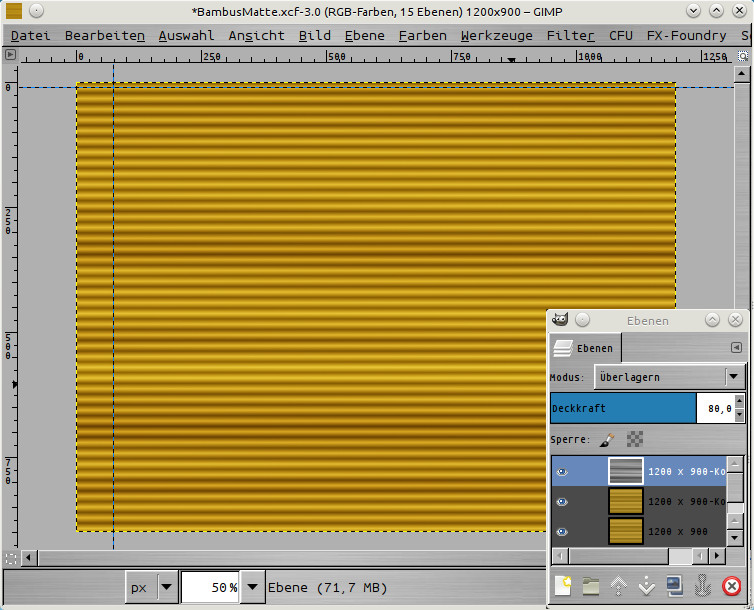
8. Öffne eine neue Ebene, stelle eine feste Auswahl ein mit 23 breit und 10 hoch, abgerundete Ecken mit 25 %.
Fülle diese Auswahl mit #553809,
wende den -> Filter -> künstlerisch -> Leinwand mit Tiefe 3 an.
9. Wähle den -> Filter -> Verzerren -> Verbiegen und biege dieses Einzelteil in etwa so wie im Screen.
10. Falls Dir der "Faden" nun zu dick sein sollte, dann skaliere ihn nur in der Höhe auf ca. 14 Pixel. Du kannst ihn aber auch so lassen wie er ist.
Wende nun den -> Filter -> Dekoration -> Rand abschrägen mit 3 Pixel an.
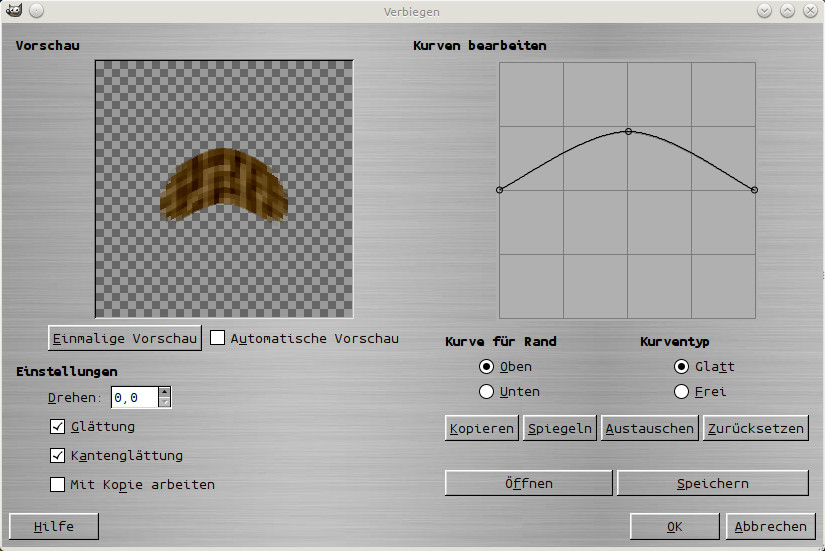
11. Ziehe Dir zuerst 3 vertikale Hilfslinien bei 300, 600 und 900 Pixel.
12. Drehe die Ebene mit Deinem gebogenen Faden um 90° und schiebe sie passend über eines der Bambusstäbchen an der 1. Hilfslinie.
13. Dupliziere Deinen Faden mehrfach, richte ihn entlang der Hilfslinie aus, immer im Wechsel um 1 Pixel nach rechts und links versetzt, damit es nicht so gerade aussieht. Wenn Du etwa 5 - 10 Stück zusammen hast, blende die anderen Ebenen aus und erstelle eine neue Ebene aus Sichtbarem, dann kannst Du sie gleich als ganzes Stück verschieben.
14. Hast Du eine komplette Reihe fertig, erstelle wieder eine Ebene aus Sichtbarem und dupliziere diese. Du brauchst sie nun nur noch an die anderen beiden Hilfslinien schieben.
15. Zuletzt bekommen alle Bändchenreihen noch einen Schlagschatten.
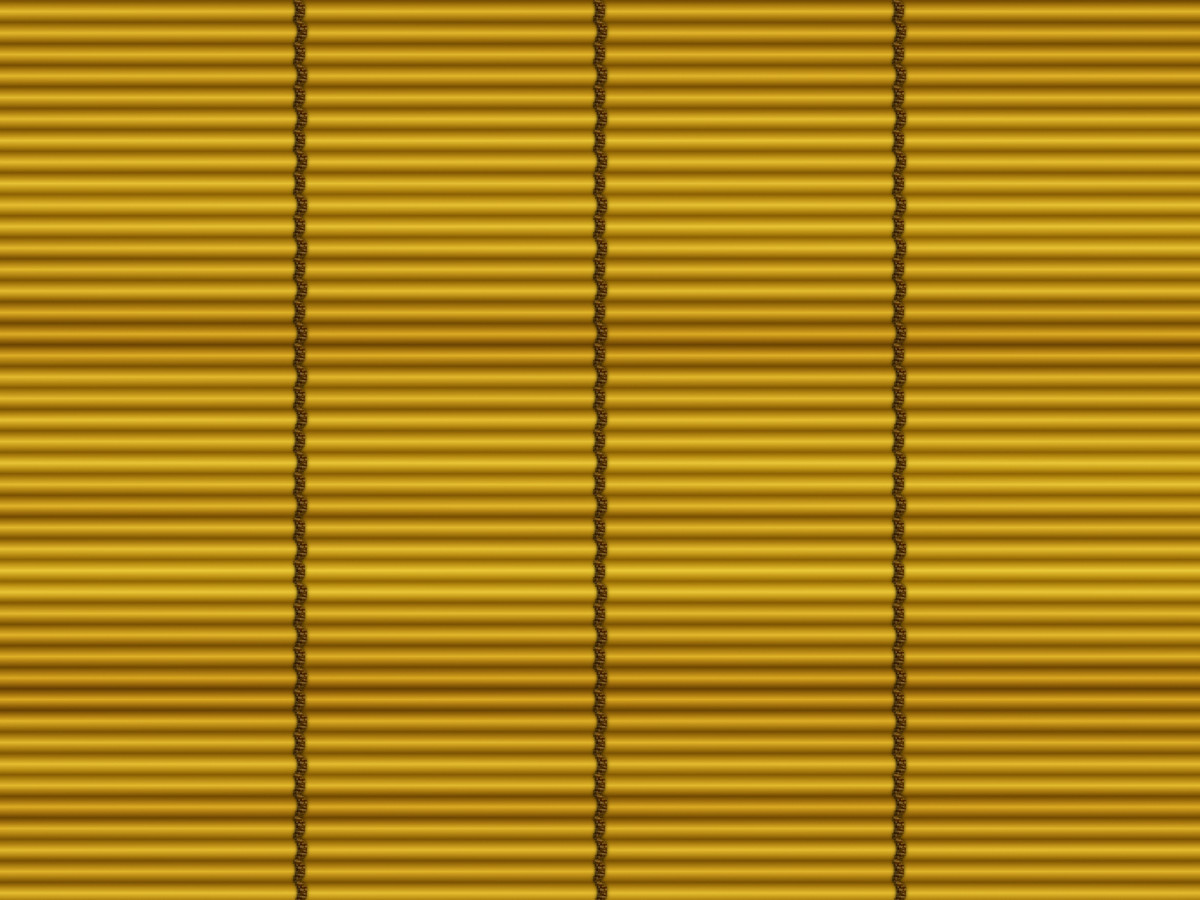
... fertig ist das Bambuspaper ... speichern als *.jpg nicht vergessen.
Viel Spaß bei der Bastelei!
